DotPeek DLL이 지원되지 않음: 4가지 수정 방법
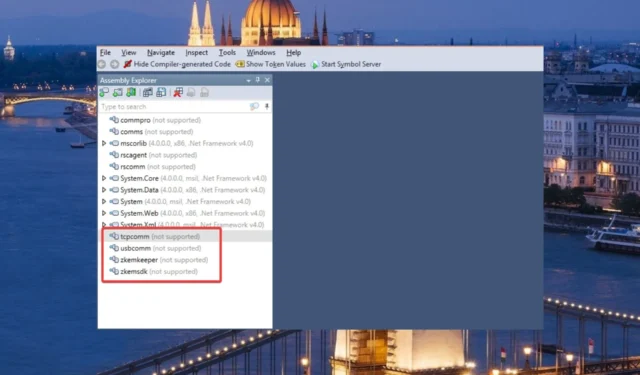
JetBrains가 소유한 dotPeek은 Visual Studio에 통합되고 동적 라이브러리 또는 DLL을 포함한 모든 종류의 어셈블리 파일의 디컴파일을 용이하게 하는 널리 사용되는 디컴파일 소프트웨어입니다.
그러나 몇몇 독자들은 a에 액세스하고 디컴파일할 수 없다고 보고했습니다. dotPeek을 DLL로 사용하는 dll 파일은 지원되지 않습니다.
dotPeek에서 DLL이 지원되지 않음 오류가 발생하는 이유는 무엇입니까?
DLL이 dotPeek의 어셈블리 목록에서 지원되지 않는 것으로 표시되면 다음과 같은 이유 때문일 수 있습니다.
- 앱 간섭 – Windows Defender 및 타사 바이러스 백신은 보안상의 이유로 DLL을 차단하는 경우가 많습니다.
- 바이러스 공격 – PC에 바이러스 및 악성 프로그램이 존재하는 것은 DLL이 누락되거나 지원되지 않는 또 다른 이유입니다.
- 손상되거나 누락된 시스템 파일 – 결함이 있거나 손상된 시스템 파일은 많은 DLL 관련 오류를 유발하며 dotPeek에서 지원하지 않는 이유가 될 수 있습니다.
- 디스크 오류 – 물리적으로 손상된 하드 드라이브 및 불량 섹터와 같은 디스크 오류로 인해 DLL 관련 문제가 발생할 수도 있습니다.
- 앱이 올바르게 설치되지 않음 – 앱 설치에 실패하면 관련 DLL 파일이 손상되어 더 이상 읽을 수 없습니다.
동일한 문제로 어려움을 겪고 있는 경우 문제를 해결하는 입증된 방법이 있습니다.
dotPeek에서 지원되지 않는 오류를 어떻게 수정합니까?
아래 나열된 복합 솔루션으로 이동하기 전에 다음 작업을 수행하십시오.
- 영향을 받는 DLL이 속한 앱을 제거한 다음 다시 설치합니다.
- dotPeek을 업데이트하거나 다시 설치하십시오.
- 바이러스 및 맬웨어 감염에 대해 타사 바이러스 백신 으로 컴퓨터를 검사합니다 .
문제가 계속 발생하면 다음 수정 사항을 사용하십시오.
1. 전용 DLL 해결 프로그램 사용
이 도구는 DLL 파일의 대규모 리포지토리를 유지 관리하여 소프트웨어가 지원되지 않는 DLL의 손상된 버전을 신속하게 교체할 수 있도록 합니다. 사용자 친화적이며 근본적인 문제를 성공적으로 진단하여 컴퓨터를 그 어느 때보다 최적화합니다.
2. 시스템 파일 복구
- 작업 표시줄에서 Windows 아이콘을 눌러 시작 메뉴를 불러온 다음 상단의 검색 표시줄에 cmd를 입력하고 관리자 권한으로 실행을 선택합니다.
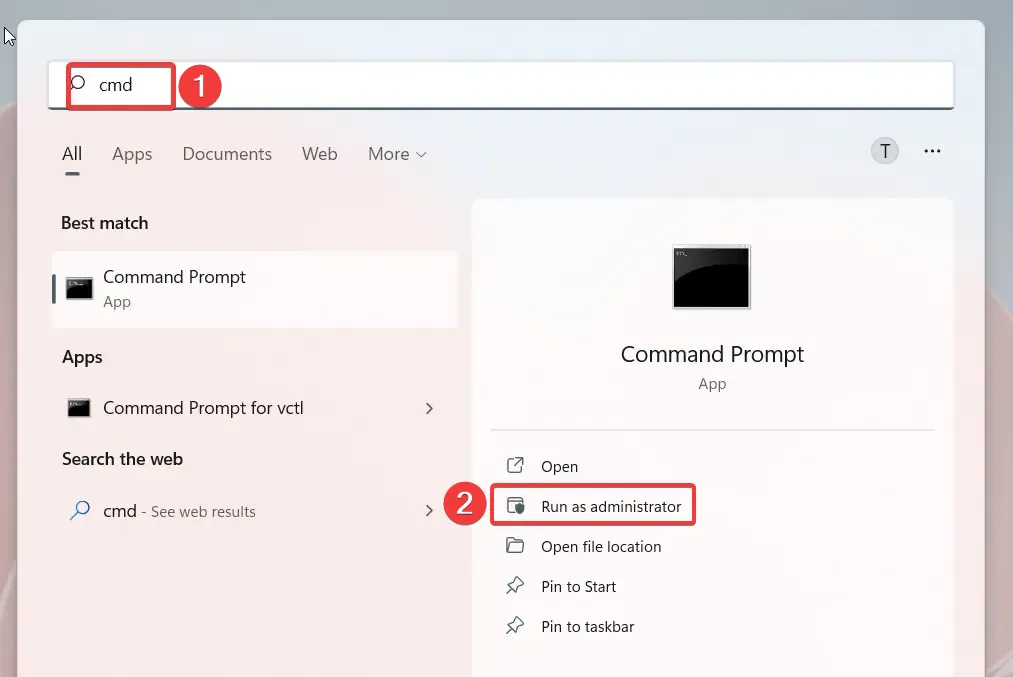
- 사용자 작업 제어 프롬프트에서 예를 클릭하여 상승된 권한으로 명령 프롬프트를 시작합니다.
- 다음 명령을 입력하거나 붙여넣고 Enter 키를 눌러 시스템 파일 검사기 검사를 실행합니다.
sfc /scannow
- 확인이 100% 완료되면 다음 명령을 입력하거나 복사하여 붙여넣고 Enter 키를 눌러 실행합니다.
DISM /Online /Cleanup-Image /RestoreHealth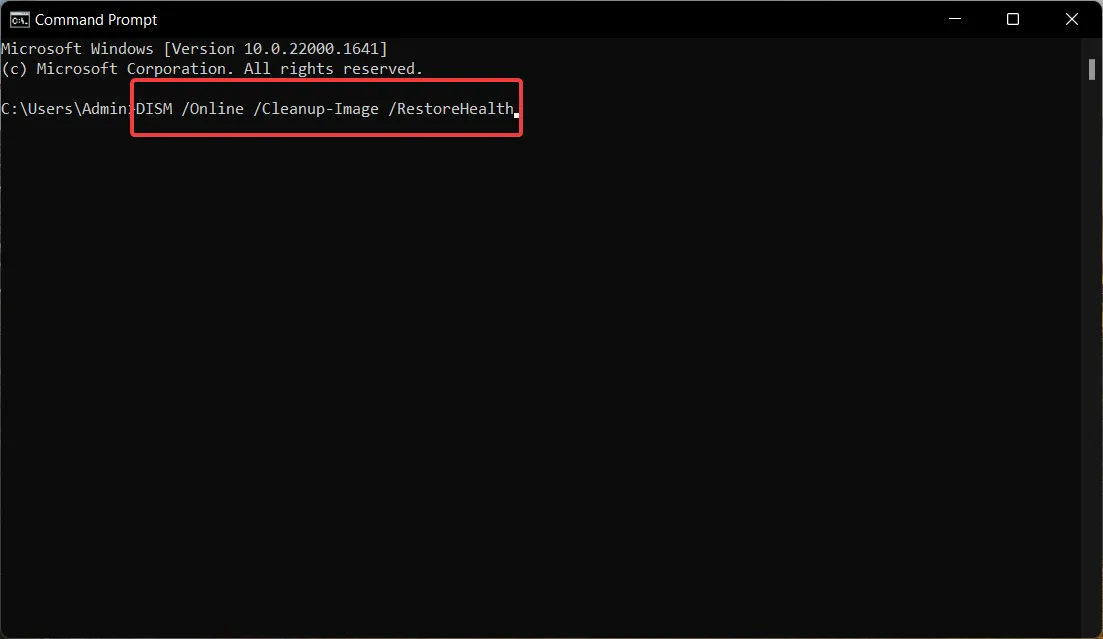
SFC 및 DISM 도구는 컴퓨터의 모든 보호된 시스템 파일을 검사하고 손상되거나 수정된 시스템 이미지를 압축 폴더에 저장된 캐시된 버전으로 바꿉니다.
복구가 성공하면 dotPeek에서 DLL이 지원되지 않음 오류가 더 이상 발생하지 않으며 성공적으로 디컴파일할 수 있습니다.
3. 실시간 보호 비활성화
- Windows+ 키보드 단축키를 사용하여 설정I 앱을 불러옵니다 .
- 왼쪽 탐색 패널에서 개인 정보 및 보안을 선택한 다음 오른쪽 섹션에 있는 Windows 보안 옵션을 클릭합니다.

- 그런 다음 바이러스 및 위협 방지 옵션을 선택합니다.

- 바이러스 및 위협 방지 섹션 아래에 있는 설정 관리를 클릭합니다 .
- 실시간 보호 옵션의 스위치를 끕니다 .

Windows Defender 및 타사 바이러스 백신은 종종 특정 DLL 파일을 잠재적인 위협으로 간주하고 컴퓨터에서 해당 파일을 제한하고 차단합니다. Windows Defender가 이를 방지하기 위해 dotPeek 애플리케이션을 실행하기 전에 Windows 보안의 실시간 보호 기능을 비활성화할 수 있습니다.
보호를 위해 타사 바이러스 백신에 의존하는 경우 영향을 받는 DLL 파일에 대한 예외를 생성하여 제한을 우회할 수 있습니다.
4. DLL 수동 다운로드
임의의 온라인 소스에서 소프트웨어, 앱 및 DLL을 다운로드하는 것을 선호하지 않지만 오류가 지속되면 dotPeek에서 지원되지 않는 DLL 파일을 수동으로 다운로드하여 합법적인 버전으로 교체할 수 있습니다.
그러나 신중하게 진행하고 정품 DLL을 포함하고 DLL로 위장한 악성 소프트웨어가 없는 dll_files.com 과 같은 신뢰할 수 있는 웹사이트에서만 파일을 다운로드해야 합니다.
다운로드가 성공하면 ZIP 또는 RAR 아카이브에서 DLL 파일을 추출한 다음 dotPeek에서 지원하지 않는 DLL을 이 버전으로 교체합니다.
이 단계를 수행한 후 PC를 다시 시작하고 dotPeek 앱을 다시 시작합니다. dotPeek으로 DLL 파일을 열 때 더 이상 지원되지 않는 오류가 발생하지 않습니다.
dotPeek에서 지원되지 않기 때문에 DLL 파일을 디컴파일할 수 없을 때 효과적인 수정 사항입니다.
이 가이드에서 제공하는 수정 사항 중 어떤 것이 효과가 있었습니까? 아래 의견란에 알려주십시오.


답글 남기기